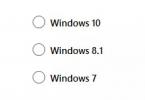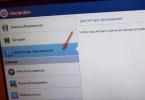Google Play - приложение для загрузки платного и бесплатного контента с официального интернет-магазина Плей Маркет. Оно установлено в систему Android по умолчанию. При первом запуске запрашивает авторизацию через подключенный аккаунт. Если таковой отсутствует, предлагает создать.
Из этой статьи вы узнаете, как удаляется Play Market и профиль Гугле на Андроид-устройстве.
Удаление программы
1. Тапните на рабочем столе устройства значок «Настройки».
2. Откройте раздел «Диспетчер приложений».

3. В каталоге установленных приложений выберите «… Плей Маркет».

4. Перед тем как удалить интегрированную программу, тапните в открывшейся настроечной панели кнопку «Отключить».

5. Подтвердите отключение приложения для пользования Плей Маркетом: в окошке с запросом выберите «Да».

6. Чтобы удалить программу Play Маркет, активируйте прикосновением пальца команду «Остановить».

7. В дополнительной панели «Принудительно остановить» выберите «Да».

Всё! Приложение деактивировано.
Если вы снова захотите воспользоваться Гугле Плей Маркетом, зайдите в его панель (Настройки → Диспетчер приложений), а затем запустите команду «Включить».

Удаление аккаунта
Чтобы удалить аккаунт, используемый для входа в онлайн-маркет, выполните следующее:
1. Перейдите в настройки устройства (значок «шестерёнка» на домашнем экране).
2. В разделе «Учётные записи» тапните «Google».

3. Выберите аккаунт, от которого хотите избавиться.

4. Нажмите в его панели управления «Удалить учётную запись».
Приятного вам пользования системой Android!

Google Play, или как его только не называют (до ребрендинга – Android Market, в народе – Play Market), знаком едва ли не любому пользователю. Этот сервис входит в набор стандартных приложений от Google и установлен практически на каждом смартфоне, работающем на операционной системе Android. Play Market является самым известным внутрисистемным магазином приложений, игр, книг, фильмов и музыки, да и самой юзабельной, зачастую главной программой для вашего гаджета.
Однако при всей своей простоте и удобстве в использовании как любой софт Google Play подвержен воздействию вирусов, техническим сбоям, вылетам, а также случайному удалению.
Увы, но как и все рукотворное, он не всегда соответствует требованиям пользователей, которые рано или поздно задают вполне резонный вопрос: «как это удалить?» Если вы – один из таких пользователей, данная статья – для вас.
Как удалить Play Market? Возможно ли это?
Как уже говорилось выше, далеко не всех устраивают стандартные приложения от Google. Вы даже можете вовсе не пользоваться ими, но они все равно будут занимать память телефона и засорять меню надоедливыми оповещениями.
Есть три способа удаления Play Market:
- Установить кастомную (неофициальную) прошивку. Наиболее известные – от Cyanogen Mod и Miui. Обратите внимание, установка неофициальной прошивки может нанести вред вашему устройству, а также привести к некорректной работе файлов и программ – тут, как говорится, на свой страх и риск. Обязательно сделайте резервную копию текущей прошивки, благо, для этого сообщество Android разработало множество утилит (Helium, Holo Backup, Titanium Backup и прочее).
- Просто отключить приложение.
Если вы опасаетесь за целостность и стабильность операционной системы, вам ни к чему полное удаление приложения – есть более простой и безопасный способ решения вопроса:
1. Зайдите в меню настроек и выберите раздел «Приложения».
2. Перед вами откроется список приложений, среди которых вам необходимо найти «Google Play» и кликнуть на него.
3. В появившемся меню нажмите кнопку «Отключить». Вот и все! - Удаление
Google
Play с помощью
root-доступа.
Это возможно далеко не на всех версиях Android (а точнее, только на старых, 2.0 и ниже). Внимание, правка файлов системы через root-доступ приводит к потере гарантии .
Для удаления системных приложений вам понадобится установить Titanium Backup, дать ему права суперпользователя (root), перейти в «Резервные копии», найти Play Market и выбрать соответствующее действие.

Оказывается, можно удалить Плей Маркет
Как восстановить удаленный Play Market?
Бывают ситуации, когда PlayMarket был удален вследствие вируса, или просто произошло случайное удаление.
На вирус Play Market можно наткнуться и сейчас, обычно apk с данным вирусом злоумышленники распространяют на сайтах, выдаваемых за официальные ресурсы Play Market. Будьте бдительны, скачивайте приложения только из проверенных источников.
Как я уже писал, на последних версиях Android удаление системных утилит невозможно без неофициальной прошивки, а в случае отключения Google Play, необходимо просто включить его в меню настроек приложений.
Если же вы стерли его через root-доступ, то восстановить удаленный Плей Маркет можно так: скачайте apk на официальном сайте приложения и синхронизируйте с Google аккаунтом (подробнее это расписано ). В случае удаления при использовании кастомной прошивки – обратитесь на форум или сайт прошивки, скорее всего, там вам помогут.
Был удален Плей Маркет – не беда
Операционная система Android выгодно отличается от своих конкурентов тем, что отлично подходит для новичков благодаря простоте, удобству и доступности как для широких масс, так и для продвинутого пользователя благодаря открытости системы, возможности кастомизации, отзывчивому и продвинутому комьюнити. Вы увидели это на примере рассмотренной ситуации: казалось бы невозможное удаление плей маркет оказывается легко исполнимым и обратимым.
То есть вне зависимости от задачи система сохраняет свою гибкость в решении проблемы. Нравится Google Play– пользуйтесь, не нравится – всегда можно найти альтернативный подход невзирая на навыки пользователя.
06.05.2018
В процессе поиска подходящего приложения не редко приходится тестировать десятки других приложений. И после того как подходящие приложения найдено на Android устройстве остается масса. Если не удалять эти приложения, то у вас быстро закончится память, а устройство начнет работать крайне медленно. В этом материале мы расскажем о том, как удалить приложения на Андроиде.
Затем зарегистрируйте свою электронную почту и получите последние новости. С помощью этого инструмента вы можете возобновить поиск, остановленный из-за сетевой проблемы или найти имя исполнителя. Чтобы использовать его, просто начните вводить несколько букв в строке поиска. Затем меню отобразит приложения, а также фильмы или книги, соответствующие вашему. Условиям из вашей истории предшествует значок с маленькими часами.
Внимание, однако, эта информация может быть легко прочитана человеком, использующим ваш смартфон. Защита вашей частной жизни заслуживает некоторых жертв. Тем более, что операция удаления займет всего несколько минут.
Вы обнаружите, что все ваши старые запросы исчезли. Со временем они накапливаются в памяти вашего устройства и излишне загромождают ваше пространство для хранения. Приложения, которые мы используем, все более сложны. Но они также увеличиваются. Сегодня хорошая игра с хорошей графикой может весить несколько гигабайт.
Удаление приложений через настройки Андроида
Самый простой способ удалить приложение на Андроиде это воспользоваться стандартным менеджером приложений, который встроен в саму операционную систему. С его помощью вы сможете удалить любые приложения, кроме стандартных. Для нужно иметь и некоторые знания.
Итак, для того чтобы получить к нему доступ вам необходимо открыть Настройки Андроида и перейти в раздел «Приложения». После открытия раздела «Приложения» в настройках Андроида, перед вами появится список всех установленных приложений, отсортированный по алфавиту. Найдите в данном списке приложение, которое вы хотите удалить и нажмите на него.
Наши смартфоны полны ненужных приложений
Из-за этого память приходит довольно быстро, чтобы пропустить наши смартфоны из-за приложений. Он появляется, когда вы хотите установить новое приложение, и у вас больше нет места. По сути, это позволяет запускать приложение, не загружая его полностью. Будут использоваться только необходимые части приложения.
Готовы начать эту работу? Хорошая работа и хорошее развлечение! Под именем приложения появится запись «Установлено». Ниже приложений, которые мы не увидим в «Установке». В каждом установленном приложении вы также увидите две кнопки, одна из которых показывает мусорный контейнер, а другой - ключ обновления. Чтобы удалить одно из этих приложений, которое нам может не понравиться, мы должны попытаться щелкнуть мусор, а затем в следующем окне подтверждения, чтобы вы могли выбрать пункт «удалить». Мы должны помнить, что процесс синхронизации между нашим телефоном и нашим ПК начнется с этого момента.
После этого перед вами откроется экран с информацией о выбранном вами приложении. На этом экране есть несколько кнопок: Остановить, Удалить, Стереть данные и Очистить кэш. Для того чтобы удалить приложение вам нужно нажать на кнопку «Удалить».

Если наш телефон уже подключен к сети, мы можем с уверенностью принять к сведению, что удаление приложения уже начато и завершено. Если наш телефон не был в сети, а с другой стороны в автономном режиме удаление приложений, которые мы хотим удалить из него, начнется сразу же после подключения к Интернету.
Процедура может заключаться в том, что удержание приложения даст нам возможность удалить программы, которые мы хотим, или нажав кнопку, которая открывает меню настроек, у нас будет элемент редактирования. войдите в «Мои приложения», выберите тот, который мы хотим удалить, и нажмите кнопку удаления. Некоторые системные приложения не могут быть удалены.
После нажатия на кнопку «Удалить» появится всплывающее окно с просьбой подтвердить удаление. В этом окне нужно просто нажать на кнопку «Ok», после чего приложение будет удалено с вашего смартфона или планшета.

Удаление приложений через Google Play Market
Конечно, многие люди предпочитают заполнять свое мобильное устройство служебными программами, в некоторых случаях весьма сомнительными. Внутреннее хранилище полностью заполняется через несколько часов, а программное обеспечение для мусора также занимает чрезмерно преувеличенные пространства. Следующее руководство поможет вам очистить ваш смартфон и выберите программы, которые будут удалены «на лету».
С помощью этого метода вы даже можете сделать устройство большей автономией, как на короткой, так и на долгосрочной перспективе! Если вы хотите удалить ссылку, вам нужно будет перетащить приложение в параметр «Удалить», а затем отпустить ссылку. если вы хотите удалить все приложение, вам придется перетащить его в параметр «Удалить», а затем отпустить приложение, которое будет немедленно удалено с главного экрана и из меню «Приложение».
На сегодняшний день одним из самых распространенных и популярных среди пользователей видов смартфонов и планшетов являются портативные устройства под управлением Android OS. В целом эта операционная система довольно проста в обращении и предоставляет пользователю огромное количество возможностей по работе с самыми разными программами и играми.
Удаление через файловый менеджер
Для некоторых приложений нет опции «Деинсталляция», поскольку приложение предварительно установлено на телефоне; В этом случае пользователь не может удалить эти приложения, потому что они неавторизированы производителем, но имеют доступ к опции для удаления, по крайней мере, обновлений тех приложений, которые занимают память их телефона или планшета без необходимости.
Чтобы получить это, вам нужно удалить все предварительно установленные обновления приложений, которые не используются, а затем выберите «Настройки» из меню «Приложения», чтобы скрыть их. Как и в любом учебном пособии, вы должны начать с основных параметров, чтобы удалить приложение из последнего поколения. Прежде всего, зайдите в меню настроек, хорошо узнаваемое значком оснастки.
Но далеко не все владельцы таких устройств знают, как удалить приложения на Android, которые утратили свою актуальность и больше не нужны. В то же время в подобной процедуре нет ничего сложного – она не занимает намного больше времени, чем установка той же самой программы или игры.
Удаление обычных приложений
В данном случае под обычными приложениями подразумеваются те программы и игры, которые установил сам пользователь. Кроме них так же бывают стандартные приложения , которые уже входят в «базовый пакет» при покупке устройства, – их закачивает в смартфон или планшет либо сам производитель, либо дистрибьютор. О таких системных приложениях речь пойдет ниже, а пока давайте разберемся, как удалить то, что сохранил в память устройства сам пользователь.
Нажмите кнопку «Приложения», а затем «Все», карту, расположенную в правом верхнем углу, и это даст вам большую руку в этой процедуре. Теперь вам просто нужно выбрать, какое приложение вы собираетесь удалить из своей системы. Шагов, которых следует придерживаться, немного, но вы должны держать их в своих впечатлениях. Вы должны войти в ящик, то есть в меню, где вы найдете все программы, расположенные в памяти устройства.
Приложения для удаления приложений
Нажмите пальцем на приложение, которое хотите удалить, и перетащите его в корзину в левом верхнем углу, с красноречивой записью «Удалить». На этом этапе вы откроете экран с опцией «Удалить»: выберите эту опцию, и приложение будет удалено. Программа не требует никаких затрат, поэтому вы можете очень легко стереть программы, которые вы хотите, с помощью этого метода вы найдете много места для хранения в вашей внутренней памяти . Даже в этом случае вам нужно делать совершенно бесплатное программное обеспечение, которое позволяет вам удалять многие программы, не прилагая слишком много усилий.
Среди множества вариантов есть три нехитрых и популярных способа, при помощи которых можно удалить ненужную игру или программу.
Способ первый. Простой
- Необходимо зайти в настройки устройства.
- Затем следует выбрать вкладку «Приложения».
- Из появившегося списка необходимо найти ту программу или игру, которую следует удалить.
- Жмем на него и в появившемся подменю выбираем соответствующий пункт.
После этого ненужная программа будет стерта из памяти устройства на Android вместе со всеми своими дополнительными файлами. Но далеко не от всех приложений можно избавиться так просто. Если этот вариант не помог, можно попробовать выполнить следующие действия.
Прежде всего, вы должны отправить свое устройство в корневой процесс, вы можете полностью контролировать его. Нажмите кнопку «Системные приложения » и выберите для вас правильный режим. Выберите подходящее приложение и перейдите к кнопке «Отключить или удалить». В первом случае вы можете полностью удалить программное обеспечение. Во-вторых, вы можете убедиться, что само программное обеспечение возвращается к своему источнику без каких-либо последующих обновлений.
Вы также можете включить приложение, которое уже отключено, нажав «Отключено», перейдя по правому наименованию, а затем снова включите «Включить». Выполните шаг за шагом, и вы увидите, что ситуация улучшится. Как вы знаете, есть предустановленные приложения , которые нельзя легко удалить. Однако сегодня мы будем говорить не только об этих приложениях, но и о том, что вы скачали сами, и что, по какой-то причудливой причине, вы не можете удалить. Не удается удалить приложение?
Способ второй. Быстрый
- Для начала нужно найти в разделе «Приложения и виджеты» нужную программу или игру. Обычно ссылка на таблицу с данным разделом скрывается в правом верхнем уголке экрана.
- Затем отыскиваем ненужное приложение.
- Нажимаем на его иконку и некоторое время удерживаем на ней палец.
- После того как вместо таблицы появится корзина и слово «Удалить», просто перетаскиваем иконку в эту самую корзину.
- Теперь достаточно подтвердить выбранное действие и наслаждаться работой устройства без надоедливой (или просто ненужной) программы.
Также стоит добавить, что после удерживания пальца на значке можно не только удалить приложение, но и вытащить его ярлык на активный экран. Это облегчит доступ к полезным программам и самым часто запускаемым играм – их можно будет активировать в одно касание.
При длительном касании приложения и перетаскивании значка в корзину мусора отобразится сообщение: Не удалось удалить пакет, это администратор устройства. Но кто тебе сказал? В 99% вы, потому что это приложения, которым мы дали разрешения в качестве администраторов, сознательно или нет. Эти разрешения позволяют приложениям получать доступ к некоторым расширенным функциям устройства, включая те, которые позволяют вам находить ваш потерянный смартфон и в конечном итоге блокировать или удалять удаленные данные.
Как вы избавитесь от этих проклятых приложений? Достаточно лишить их разрешения.

- Откройте меню «Настройки».
- Перейдите в раздел «Безопасность» или «Местоположение и безопасность».
- Вы увидите список приложений, которым были предоставлены эти привилегии.
- Отмените выбор приложения, которое вы хотите удалить.
Способ третий. «Контрольный»
Иногда бывает так, что при использовании одного из первых двух способов, описанных выше, приложение на андроиде удаляться не хочет. В таком случае можно использовать одну из специальных утилит, которые позволяют полностью стереть капризную программу или игру из памяти устройства под управлением Android OS. Самыми популярными среди таких программ являются:
- AppInstaller – простая в использовании утилита, позволяющая устанавливать или стирать приложения;
- Uninstaller – специальное ПО, помогающее избавиться от приложения, которое не удаляется обычными способами.
При желании в свободном доступе можно найти и другие утилиты, выполняющие те же функции. Плюс таких специальных приложений в том, что они способны избавить Андроид ОС в вашем устройстве абсолютно от всех дополнений и файлов, которые хранятся в памяти вместе с устанавливаемой (и затем удаляемой) программой.
Способ четвертый. Дополнительный
Для пользователей, предпочитающих устанавливать софт через Андроид Маркет, есть еще один способ удалить надоевшую игру или программу. Для этого достаточно зайти на сайт Google Play (именно так этот магазин приложений называется с весны 2012 года) и заглянуть в закладку «Мои приложения». В ней и хранятся все ранее установленные программы , которые можно либо обновить, либо стереть с памяти устройства.
Удаление системных (стандартных) приложений
Нередко производитель закачивает в память устройства под управлением Андроид ОС большое количество программ и утилит, которые попросту не нужны пользователю. При этом они подгружаются в память и используют системные ресурсы. Удалить такие приложения можно как минимум двумя способами:
- Используя специальную программу , к примеру, Root Explorer или Root App Delete. Такой софт позволит владельцу смартфона или планшета без труда получить права администратора и стирать системные записи (это касается не только файлов, но и других данных) из system/app.
- Получить права Суперпользователя (или попросту root) можно и при помощи других программ, например, утилиты Framaroot. Если такие права у вас уже есть, можно удалить приложение в ручном режиме. Для этого достаточно посетить папку system, выбрать все файлы, названия которых совпадает с названием программы (у таких файлов должно быть расширение apk и/или odex), а затем стереть их.
Зачем вообще удалять ненужные приложения?
Напоследок стоит отметить, что время от времени избавляться от ненужных игр или программ необходимо как минимум для того, чтобы не засорять память любимого устройства. Даже если вам с головой хватает места на карте памяти, такие неиспользуемые приложения продолжают использовать внутренние ресурсы смартфона или планшета, из-за чего его работа может замедлиться.
Многие специалисты советую проводить подобные чистки приложений хотя бы раз в несколько месяцев, в зависимости от того, насколько активно вы устанавливаете новое ПО на свой планшет или смартфон.
У начинающих пользователей Андроид-устройств и, собственно, фирменного магазина приложений Play Market возникает уйма вопросов относительно пользования этими технологиями - «Как запустить?», «Как открыть?», «Как удалить?» и т.д.
Эта статья призвана помочь вам удалить аккаунт в Плей Маркете. В ней рассматривается три способа удаления учётной записи. Выбирайте любой наиболее приемлемый для вас вариант и действуйте.
Способ №1: удалить через опцию девайса
Делается это так:
1. Откройте в девайсе раздел «Настройки».
2. В подразделе «Accounts» выберите тип аккаунта «Google».
3. Перейдите в панель аккаунта, который вы используете в Плей Маркете.
4. Тапните в верхней панели кнопку «три точки».
5. В открывшемся меню нажмите «Удалить… ».

По завершении удаления подключите или создайте другую учётную запись, чтобы можно было пользоваться Гугле Плей.
Способ №2: смена пароля
(инструкция для ПК)
1. Зайдите в профиль своего аккаунта на мобильном или компьютере. Можно авторизоваться в почтовом сервисе Gmail.
2. Клацните кнопку «шестерёнка» (расположена вверху справа).

3. В выпавшем перечне кликните «Настройки».
4. Перейдите на вкладку «Аккаунты и импорт».
5. Щёлкните опцию «Изменить пароль».

6. Введите текущий пароль, клацните «Войти».

7. Введите два раза новый пароль.

8. Нажмите «Изменить».
Способ №3: сброс настроек
1. В опциях гаджета откройте:
Настройки → Восстановление и… → Сброс настроек

2. Активируйте опцию «Сбросить настройки телефона».
Комфортного пользования Google Play!
Иногда возникают такие ситуации, когда нужно удалить Play Market со смартфона или планшета на Android. К слову, Play Market еще называют Google Play или Play Store (в разное время были разные наименования). Кажется, раньше вообще это дело называлось Android Market. Ну да ладно. Давайте же, приступим к рассмотрению того, как удалить Плей Маркет.
Инструкция

Если изначально на Вашем устройстве не был установлен магазин приложений Play Market, а Вы его установили самостоятельно, то удалить его не составит проблемы. Он удалится, как обычное приложение. Здесь все очень просто.
Если же Play Market был установлен изначально, то ситуация намного усложняется, всего существуют три известных способа удаления: отключить приложение, перепрошить устройство, удалить при помощи root-прав.
Самый простой способ - отключить Play Маркет
- Откройте «Настройки»
- Зайдите в раздел «Все приложения»
- В меню раздела (три точки в правом верхнем углу экрана) выберите «Показать системные процессы»
- В списке приложений найдите и откройте «Play Маркет»
- Кликните по кнопке «Удалить обновления»
- Нажмите появившуюся кнопку «Отключить»
Перепрошивка

К сожалению, этот способ подойдет далеко не всем, поскольку перепрошивка на ту же прошивку ничего не даст. Нужно перепрошиваться на кастомную прошивку, в которой отсутствует Play Market, а таковой может не оказаться для модели Вашего смартфона или планшета. Печальна.
К тому же, Вы можете случайно «окирпичить» аппарат, что совсем не ок, если, конечно же, Вы не набили руку на этом.
Удалить Play Market при помощи root

Суть такова, что Вы получаете root-права, а затем скачиваете и устанавливаете программу Titanium Backup, предоставив её права суперпользователя. Во вкладке «Резервные копии» выберите Play Маркет. Появится окошко, в котором Вам нужно выбрать необходимый пункт.
Вот и все.
Теперь Вы знаете, как удалить Плей Маркет тремя способами. Если у Вас есть более простой и действенный способ - напишите о нем в комментариях.